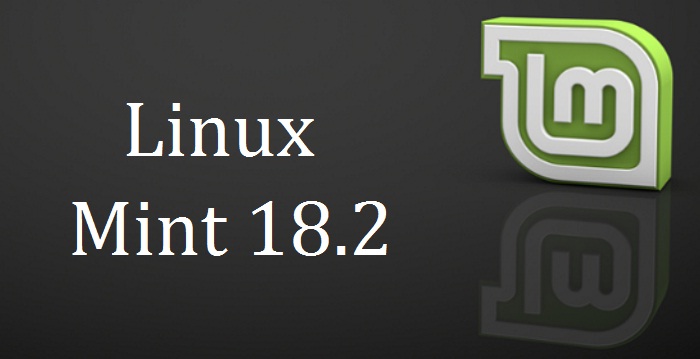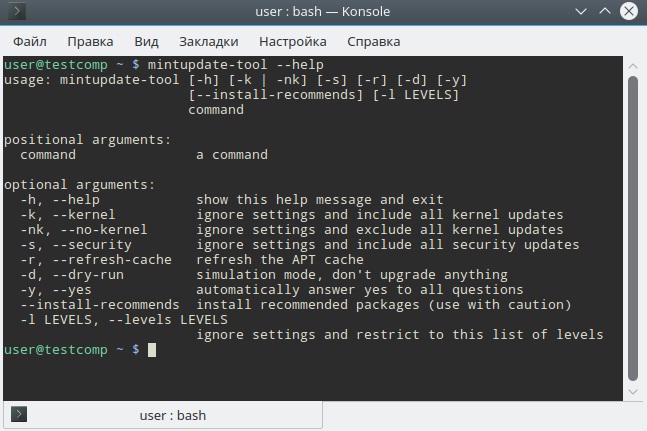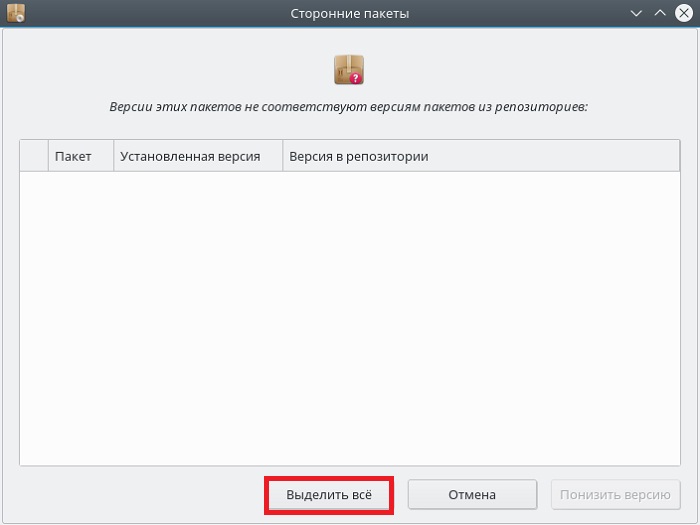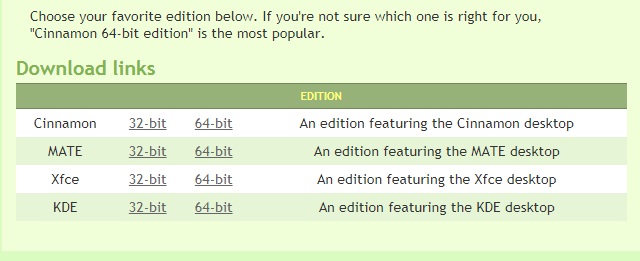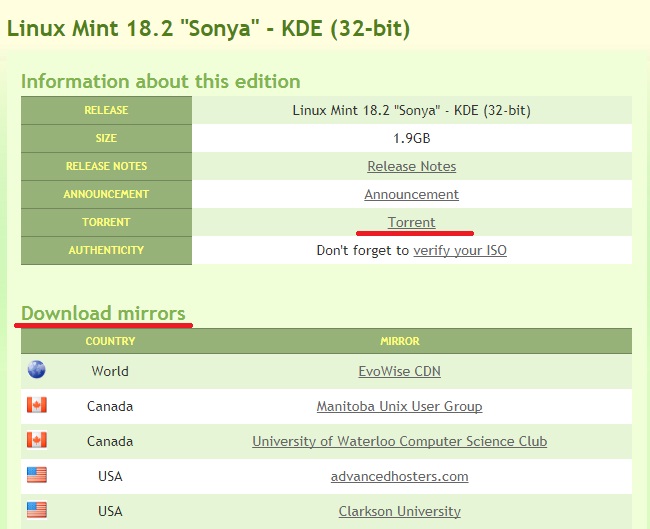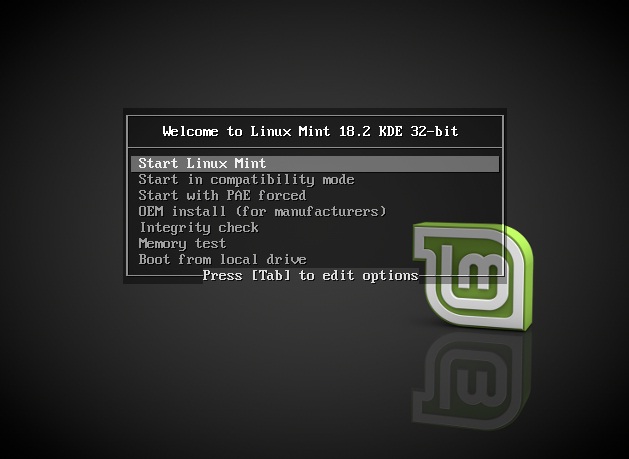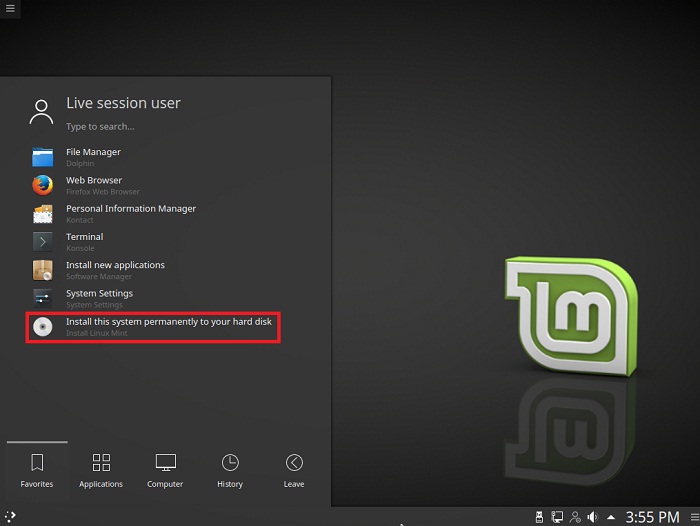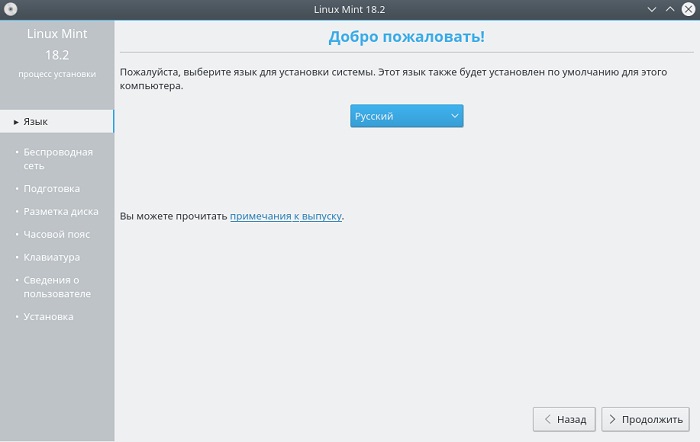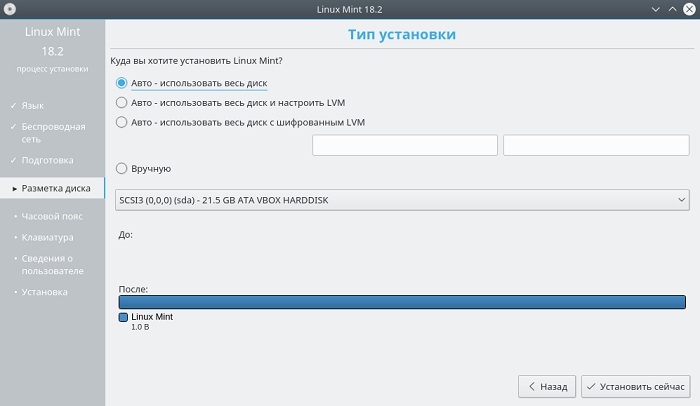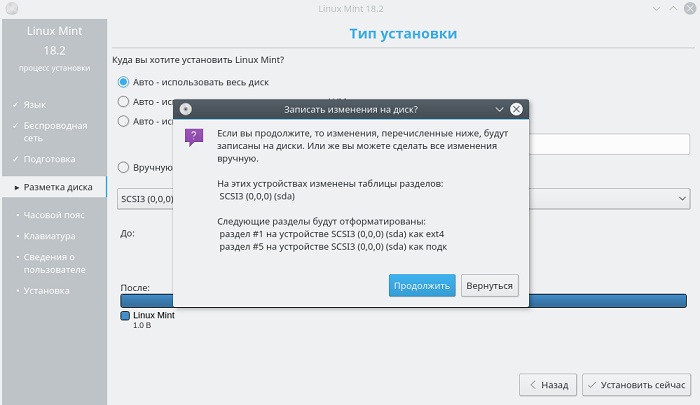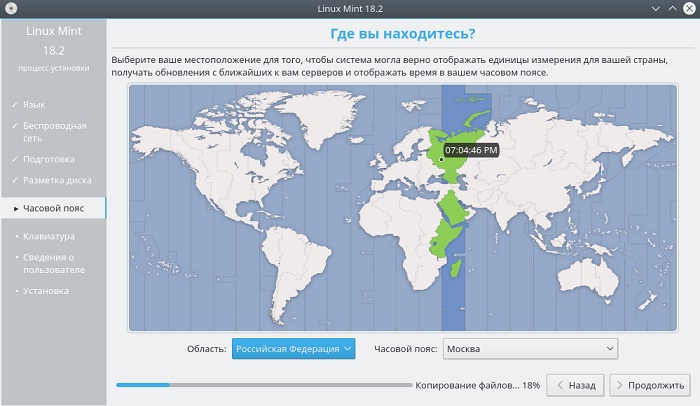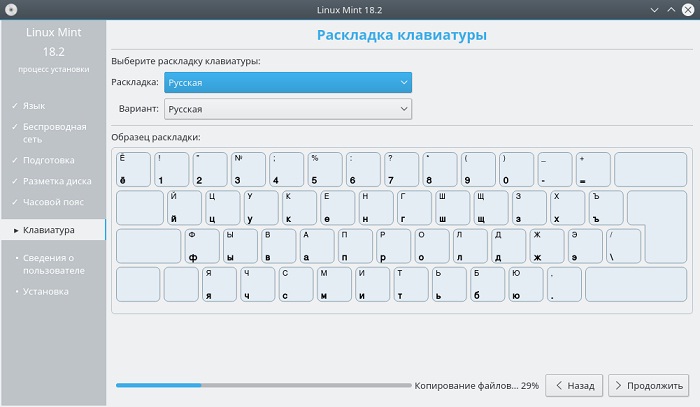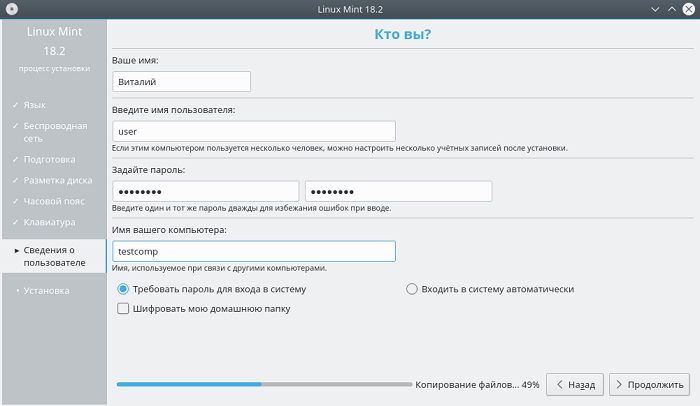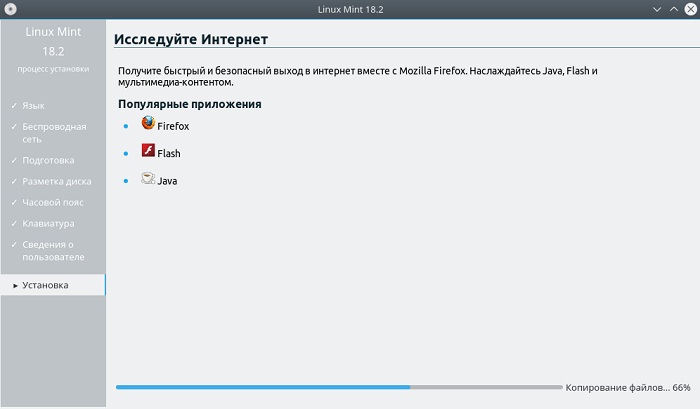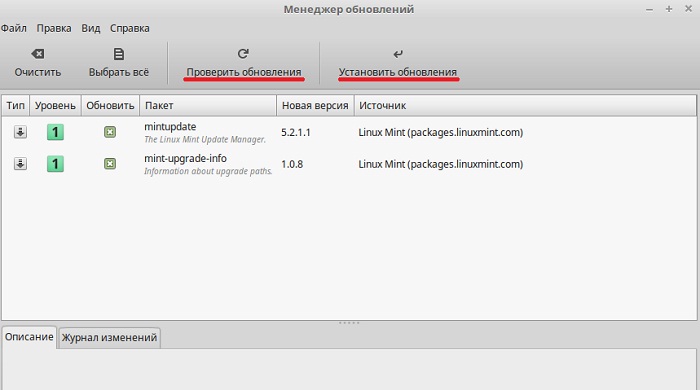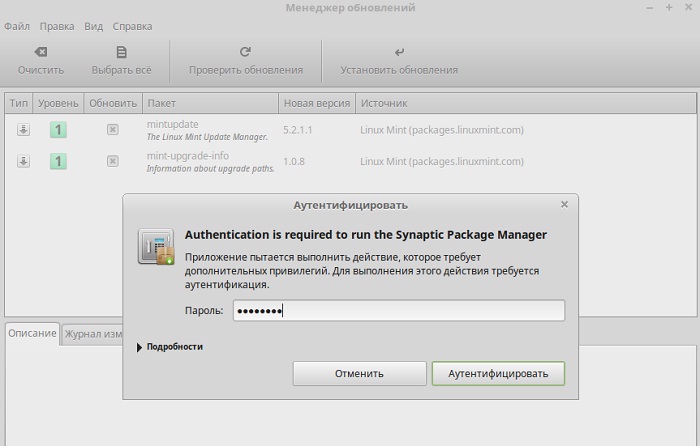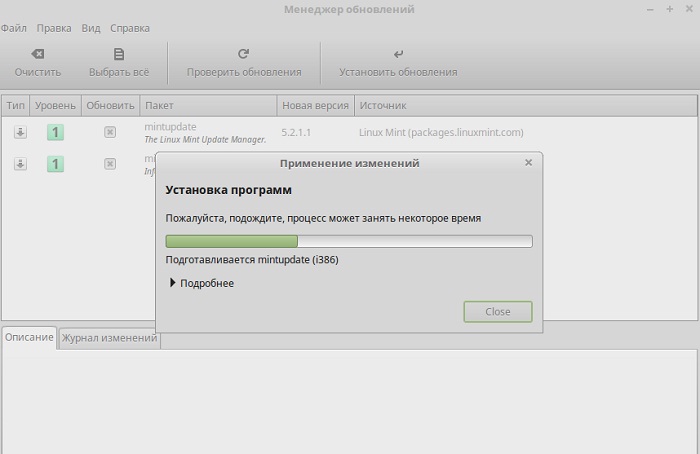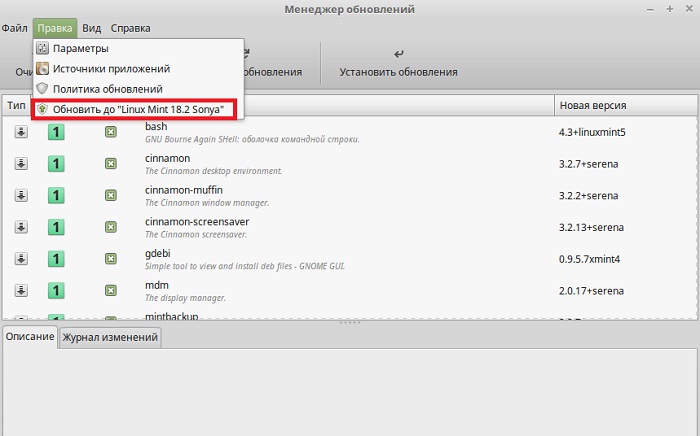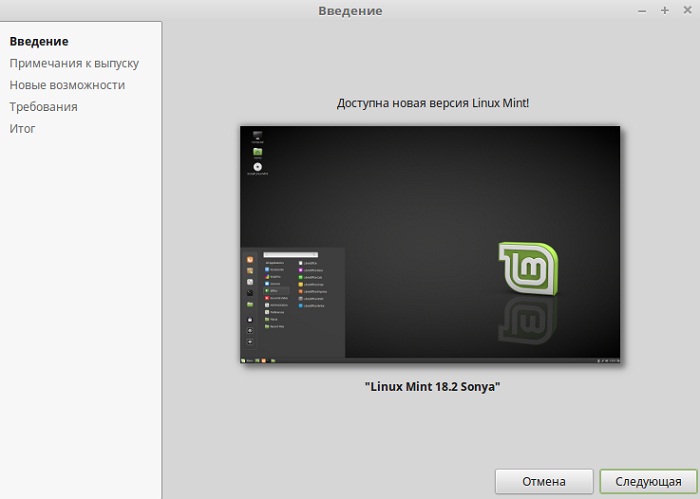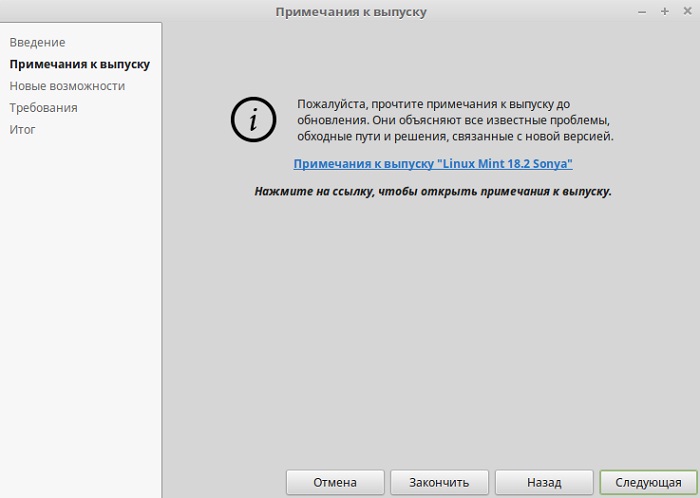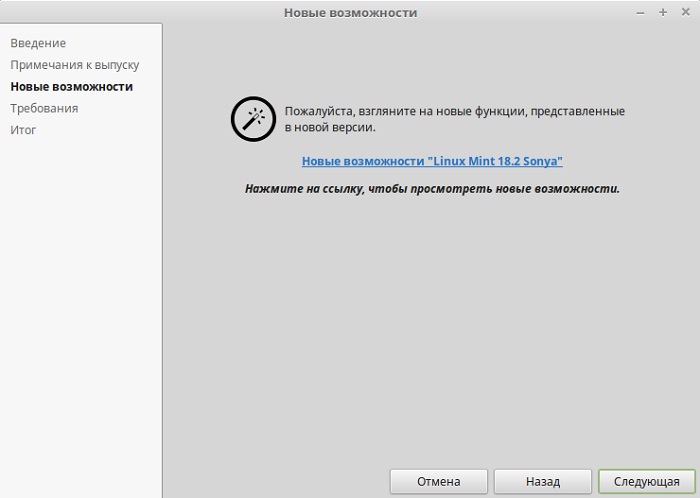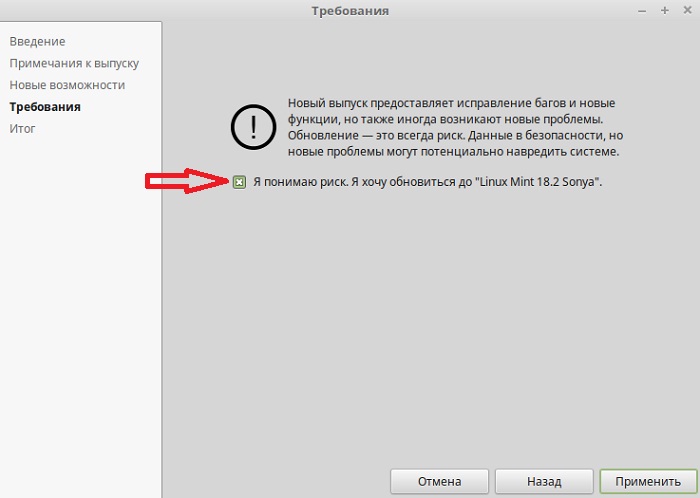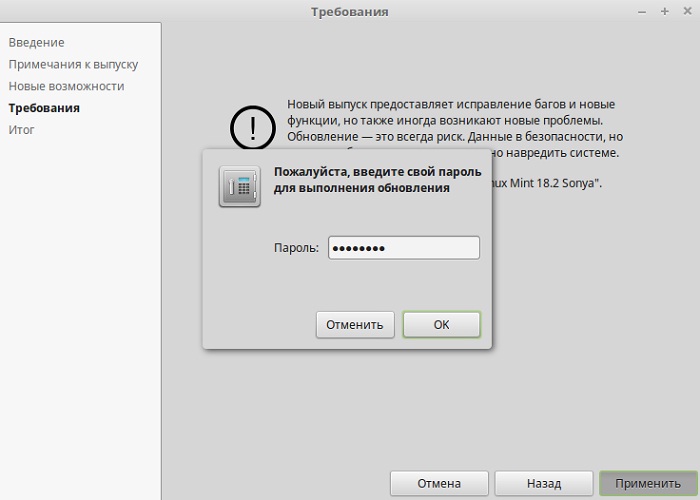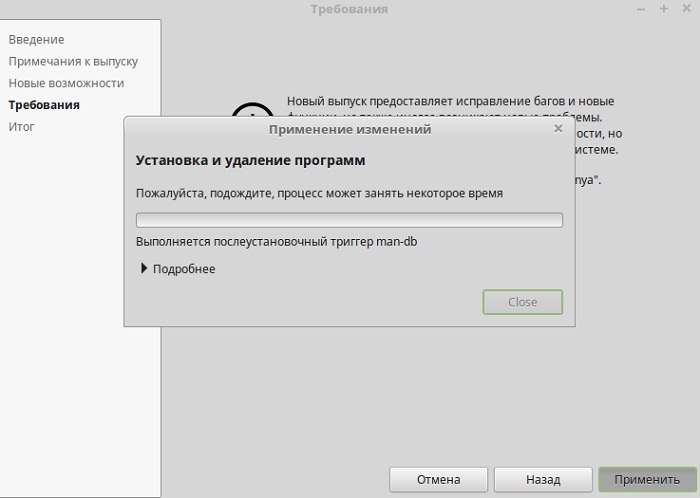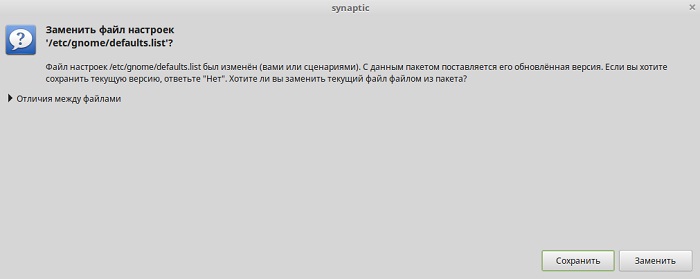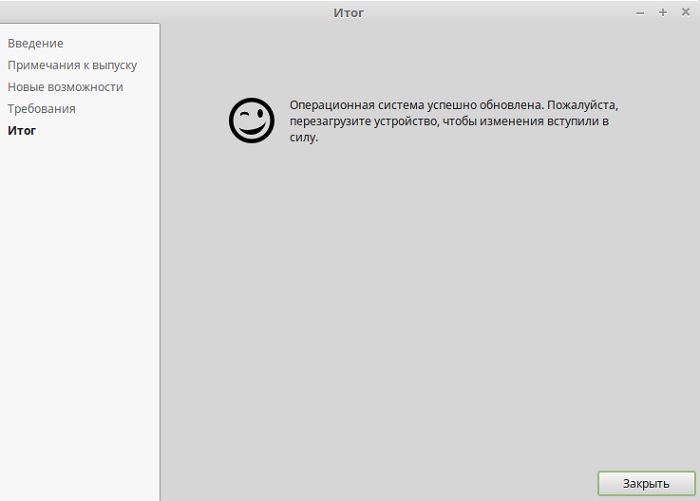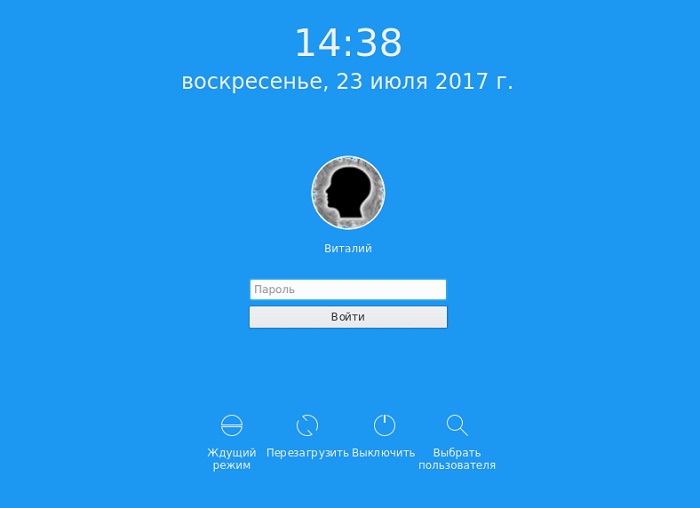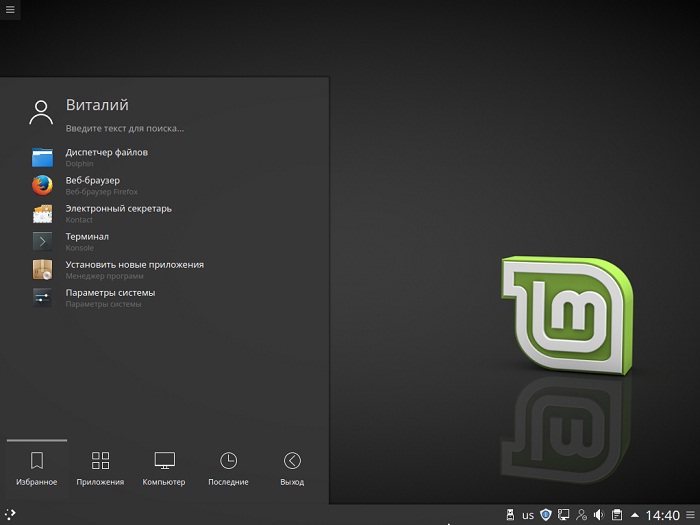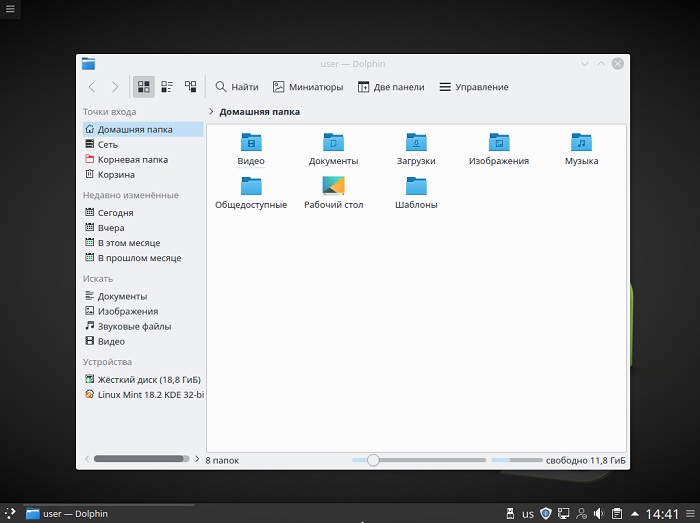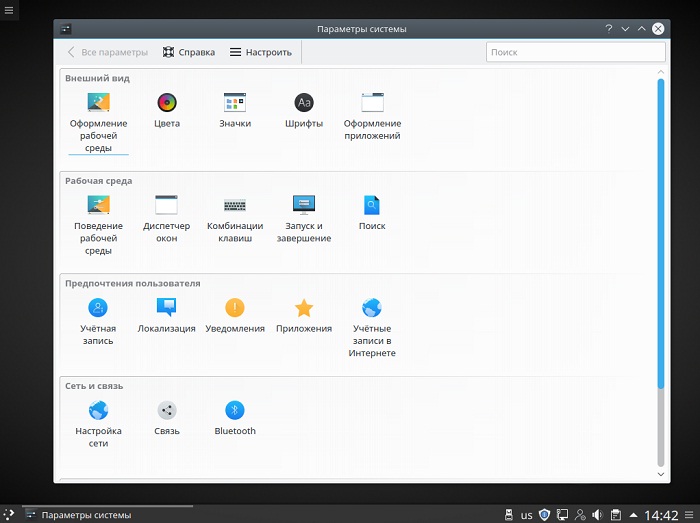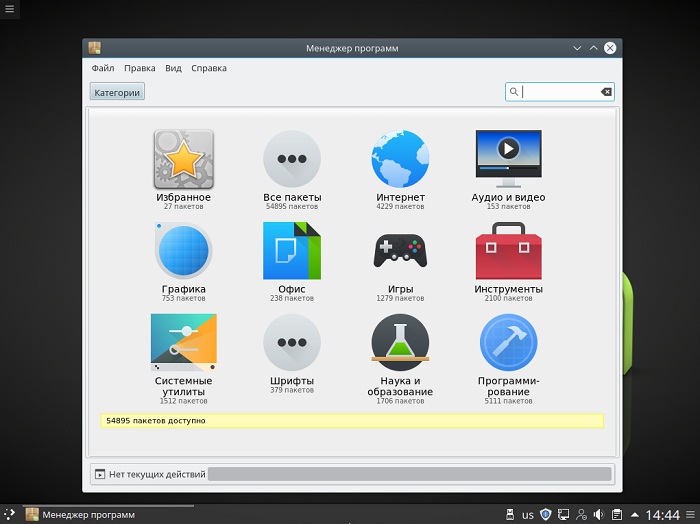- Обзор дистрибутива Linux Mint 18.2 KDE и описание процесса установки на компьютер
- Обзор Linux Mint 18.2
- Что нового в Linux Mint 18.2 KDE?
- Системные требования Linux Mint 18.2 KDE
- Где скачать Linux Mint 18.2 KDE?
- Как установить Linux Mint 18.2 KDE?
- Шаг 1
- Шаг 2
- Шаг 3
- Шаг 4
- Шаг 5
- Шаг 6
- Шаг 7
- Шаг 8
- Шаг 9
- Как обновить Linux Mint до версии Linux Mint 18.2?
- Скриншоты Linux Mint 18.2 KDE
- Скачать Linux Mint (Архив всех версий)
- Linux Mint русская версия
- Какой файл скачивать, iso или торрент?
- Linux Mint 17 версии
- Скачать Linux Mint 19 Tara (Русская версия)
- Скачать Linux Mint 18.3 Sylvia (Русская версия)
- Скачать Linux Mint 18.2 Sonya (Русская версия)
- Скачать Linux Mint 18.1 Serena (Русская версия)
- Скачать Linux Mint 18 Sarah (Русская версия)
Обзор дистрибутива Linux Mint 18.2 KDE и описание процесса установки на компьютер
Привет! Материал сегодня будет посвящен новой версии дистрибутива Linux Mint 18.2, рассматривать его мы будем на примере выпуска со средой рабочего стола KDE, мы установим Linux Mint, узнаем, как обновиться до этой версии, какие у нее особенности, системные требования, а также посмотрим на скриншоты.
Обзор Linux Mint 18.2
Linux Mint – это бесплатный дистрибутив операционной системы Linux, основан он на дистрибутиве Ubuntu. По умолчанию Mint поддерживает следующие графические оболочки: Cinnamon, Mate, KDE и Xfce.
Выпускается дистрибутив и в 32 битном варианте, и в 64 битном. Linux Mint очень популярный дистрибутив, поэтому имеет большое сообщество, и поддержку многих языков, в том числе и Русский.
Если говорить в целом о дистрибутиве Linux Mint , то лично я его ставлю на первое место в списке дистрибутивов для обычных пользователей домашнего компьютера, так как он имеет дружелюбный, удобный интерфейс (во всех графических оболочках), дистрибутив прост в использовании, не требовательный к ресурсам, функциональный и главное стабильный. Поэтому, если Вы никогда не использовали Linux в качестве операционной системы на домашнем компьютере, но хотели бы использовать, то рекомендую установить именно Linux Mint. С каким графическим окружением выбрать версию, решать Вам, как я уже сказал, все доступные оболочки имеют хороший интерфейс и функциональность, поэтому это дело вкуса, лично мне чуть больше остальных симпатичней среда MATE.
Что нового в Linux Mint 18.2 KDE?
Кодовое название этой версии «Sonya», поддерживаться она будет, как и вся линейка версий 18.X до 2021 года. Linux Mint 18.2 основан на пакетной базе Ubuntu 16.04 LTS, версия с KDE на базе дистрибутива Kubuntu.
Основные компоненты и изменения:
- Ядро Linux 4.8;
- KDE Plasma 5.8;
- Улучшен менеджер обновлений, в частности доработаны уровни обновления. Теперь большинству обновлений присвоен уровень 2, обновления приложений, которые не влияют на операционную систему, имеют уровень 1, обновления среды рабочего стола – уровень 3, системные обновления и обновления ядра — это уровень 4, практически не используется уровень 5, который предназначен для пометки опасных или поврежденных обновлений. Также, специально для продвинутых пользователей, добавлена утилита «mintupdate-tool», с помощью которой можно автоматизировать обновления, написав сценарии или задания cron;
Системные требования Linux Mint 18.2 KDE
В зависимости от среды рабочего стола рекомендованные требования разные, например, у версии с KDE требования следующие:
- 2 гигабайта оперативной памяти;
- 15 гигабайт свободного места на диске (рекомендуют 20 гигабайт);
- Поддержка разрешения экрана 1024×768;
Дистрибутив работает достаточно быстро, даже если компьютер не отвечает рекомендованным требованиям.
Где скачать Linux Mint 18.2 KDE?
Загрузить Linux Mint 18.2 можно со страницы официального сайта – страница загрузки.
После перехода на страницу Вам необходимо выбрать графическую оболочку и архитектуру системы (32-бит или 64 бит). Щелкаем по нужной ссылке.
Затем нужно выбрать способ загрузки, например через торрент или с любого доступного зеркала, для России доступно Yandex Team.
В итоге я скачал 32 битную версию через торрент, у меня загрузился файл (iso образ) linuxmint-18.2-kde-32bit.iso.
Как установить Linux Mint 18.2 KDE?
Процесс установки Linux Mint мы рассматривали не один раз, поэтому подробно останавливаться на нем не будем, но так как в версиях с KDE интерфейс программы установки немного отличается от интерфейса, который представлен в версиях с другими графическими оболочками, например с Cinnamon, а также, для того чтобы напомнить, как производить установку на жесткий диск компьютера, я приведу скриншоты и краткое описание всего процесса установки.
На заметку! Новичкам рекомендую почитать книгу « Linux для обычных пользователей » – в ней подробно рассказывается про основы операционной системы Linux
Шаг 1
Записываем образ на диск и загружаемся с него. В меню выбираем «Start Linux Mint».
Шаг 2
После того как загрузится Live версия, в меню выбираем пункт «Install this system permanently to your hard disk» т.е. установка на жесткий диск компьютера.
Шаг 3
Шаг 4
Галочку можно поставить.
Шаг 5
На данном шаге необходимо разметить диск. Я выбрал «Авто – использовать весь диск», для того чтобы разметить вручную, Вы можете выбрать пункт «Вручную», подробно процесс разметки диска мы рассматривали в материале – «Разметка жесткого диска в Linux Ubuntu».
Соглашаемся с внесением изменений на диск.
Шаг 6
Указываем часовой пояс. А между тем процесс установки, копирование файлов и так далее уже начался.
Шаг 7
Выбираем раскладку клавиатуры.
Шаг 8
Указываем имя, логин, пароль и имя компьютера, также здесь можно настроить автоматический вход в систему.
Шаг 9
Установка продолжается, а мы смотрим слайды.
Установка завершена, перезагружаемся.
Как обновить Linux Mint до версии Linux Mint 18.2?
Если у Вас уже установлена система Linux Mint 18.1, Вам необязательно производить новую установку версии 18.2, достаточно обновить Вашу уже установленную систему, как это делается, сейчас расскажу.
Открываем «Менеджер обновлений», если нет обновлений «mintupdate» и «mint-upgrade-info», то нажимаем «Проверить обновления», а затем устанавливаем эти обновления.
В процесс применения этих обновлений Вам необходимо будет ввести пароль администратора.
Данный процесс займет совсем немного времени.
После чего в менеджере обновлений в меню правка появится пункт «Обновить до Linux Mint 18.2 Sonya», для перехода на новую версию мы его и нажимаем.
Запустится программа обновления. Жмем «Следующая».
Далее нам предлагают ознакомиться с примечаниями к выпуску, жмем «Следующая».
Затем нам также предлагают узнать новые возможности этой версии, жмем «Следующая».
Потом нас предупреждают о том, что существует риск навредить системе (любое обновление может повлечь за собой какие-то проблемы, но в стандартных случаях все всегда проходит хорошо), мы понимаем этот риск и продолжаем обновление, т.е. ставим галочку и жмем «Применить».
Для продолжения снова вводим пароль.
В итоге начнется загрузка и установка обновления для перехода на версию Linux Mint 18.2.
В процессе обновления у Вас несколько раз спросят разрешение на замену файлов настроек, мы разрешаем, т.е. отвечаем «Заменить».
Обновление будет завершено, как появится следующее сообщение. Нам осталось перезагрузить компьютер.
Скриншоты Linux Mint 18.2 KDE
Экран входа в систему
Рабочий стол
Файловый менеджер
Параметры системы
Менеджер программ
Менеджер обновлений
Источник
Скачать Linux Mint (Архив всех версий)
Если вы попали на эту страницу, то вы собираетесь скачать операционную систему Linux Mint и попробовать ее в действии на своем компьютере. У новичков довольно часто возникает вопрос откуда скачивать образ и какую версию выбрать. Все эти вопросы мы разберем в данной статье и особенно стоит отметить возможность опробовать линукс минт в действии без установки (так называемая live). Это позволит оценить работоспособность всех ваших устройств и лишь после этого перейти к самой установке. Но не будем забегать вперед и начнем по порядку.
Linux Mint русская версия
Давайте сначала рассмотрим вопрос русификации системы. В интернете существует множество мифов о том, что официальная версия имеет плохую поддержку русского языка и вам обязательно нужно скачивать неофициальную сборку. Таких сборок очень много и через несколько месяцев вы тоже научитесь их делать самостоятельно. Среди наиболее известных можно выделить Linux Mint Росинка, на рутрекере есть несколько сборок с приставками rus или «русская версия». Мы можем смело утверждать, что все это неправда! Официальная версия полностью на русском языке и если в момент установки у вас будет настроено интернет подключение, то вы даже не вспомните о проблемах с русификацией. Если интернет не будет подключен при установке, то некоторые элементы меню будут на английском языке, но после подключения к интернету все языковые пакеты скачаются и установятся. Так почему не стоит скачивать подобные сборки? На самом деле все просто! В линуксе нет вирусов лишь потому, что пользователь сам решает что устанавливать на компьютер и из каких источников. А теперь представьте, что в подобной версии может содержаться? Мы не утверждаем, что все создатели неофициальных сборок злоумышленники, но исключать такой возможности тоже не стоит. Еще одной причиной, по которой стоит пользоваться только официальными версиями, является поддержка на нашем форуме. Никто не будет ставить именно скаченную вами сборку чтобы ответить на ваши вопросы на форуме и вы останетесь один на один с проблемами.
Какой файл скачивать, iso или торрент?
С официального сайта можно скачать либо iso файл образа, либо торрент файл. Мы вам советуем воспользоваться вторым способом, так как скорость скачивания будет намного выше. Проблем с торрентом точно не будет, ведь во всем мире очень много поклонников Линукс Минт. Разработчики Linux Mint предлагают вам на выбор несколько рабочих окружений. Это MATE, Cinnamon, XFCE и KDE. Скорее всего, вам эти буквы ни о чем не говорят, поэтому остановимся кратко на каждом из них. Наиболее простой и привчный вид после Windows имеет рабочее окружение MATE. Если ваш компьютер довольно слабый по характеристикам, то вам подойдет версия Linux Mint XFCE. Для любителей эффектности и красивого внешнего вида имеется Линукс Минт KDE или Linux Mint Cinnamon. Каждая из версий имеет разрядность в 32 и 64 bit. 32 bit рекомендуется для компьютеров в которых оперативной памяти меньше 4 Гб. Во всех остальных случаях необходимо выбирать 64 bit.
Linux Mint 17 версии
На момент написания статьи, наиболее актуальной версией является Linux Mint 17. Она будет поддерживаться разработчиками до апреля 2019 года. Семнадцатый выпуск разделен на четыре подверсии: 17, 17.1, 17.2 и 17.3. Наиболее стабильной и проверенным является Linux Mint 17.1, поэтому лучше остановиться на нем. Разница обычному пользователю не будет заметна, так как на глаз не отличишь версии рабочих окружений и ядра системы. Версии самих программ, которые уже установлены или доступны для установки, будут абсолютно одинаковыми. Надеемся, что вы определились с вашим выбором, поэтому перейдем к самому скачиванию.
Скачать Linux Mint 19 Tara (Русская версия)
- Cinnamon (32-bit): isoторрент
- Cinnamon (64-bit): isoторрент
- MATE (32-bit): isoторрент
- MATE (64-bit): isoторрент
- Xfce (32-bit): isoторрент
- Xfce (64-bit): isoторрент
Скачать Linux Mint 18.3 Sylvia (Русская версия)
Linux Mint 18.3 будет поддерживаться до апреля 2021 года
Скачать Linux Mint 18.2 Sonya (Русская версия)
Linux Mint 18.2 будет поддерживаться до апреля 2021 года
Скачать Linux Mint 18.1 Serena (Русская версия)
Linux Mint 18.1 будет поддерживаться до апреля 2021 года
Скачать Linux Mint 18 Sarah (Русская версия)
Linux Mint 18 будет поддерживаться до апреля 2021 года
Источник